Cómo automatizar WordPress con n8n
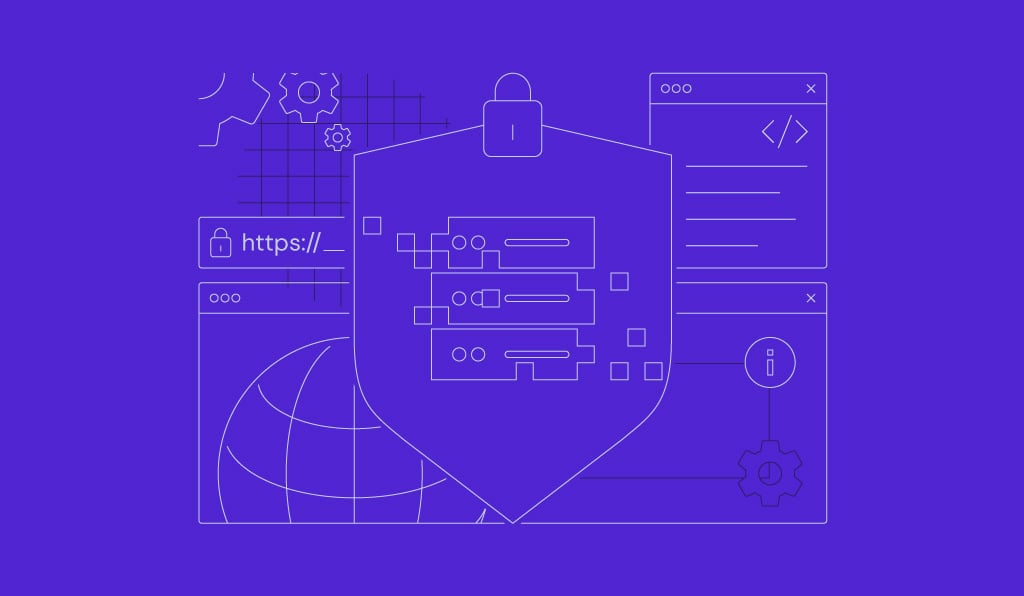
WordPress ofrece un panel de administración visual que te permite crear, publicar y gestionar sitios web fácilmente sin necesidad de programar. Integrándolo con n8n, una plataforma de automatización sencilla y sin programación, podrás automatizar por completo las tareas de administración de tu web.
Si ya tienes ambas plataformas configuradas, la mayoría de las integraciones de WordPress con n8n se pueden hacer en cuatro pasos muy sencillos:
- Generar las credenciales de la REST API de WordPress usando una cuenta de administrador.
- Crear el flujo de trabajo básico de WordPress en n8n.
- Añadir y configurar el nodo de WordPress.
- Probar el flujo de trabajo para comprobar su funcionamiento.
La integración de WordPress con n8n te permite automatizar varias tareas. Por ejemplo, puedes crear publicaciones automáticamente con la IA, compartir nuevo contenido en redes sociales, etiquetar artículos de blog y categorizar publicaciones sin necesidad de hacerlo de forma manual.
A continuación, vamos a ver cómo automatizar WordPress con n8n paso a paso.
Tabla de Contenidos
Requisitos para conectar WordPress con n8n
Antes de configurar las integraciones de n8n con el sistema de gestión de contenido (CMS, por sus siglas en inglés) de WordPress, hay algunos requisitos que debes cumplir.
Debes tener n8n instalado y tu sitio web de WordPress publicado. Si aún no lo has hecho, te recomendamos autoalojar ambos en un proveedor como Hostinger y aprovechar de todos estas ventajas:
- Rentabilidad: autoalojar n8n es más económico que el plan oficial en la nube, ya que puedes configurar tantos flujos de trabajo como necesites sin pagarde más.
- Más control y flexibilidad: tienes el control total sobre tu entorno de hosting, lo que te permite personalizarlo y modificarlo según tus preferencias.
- Mayor privacidad: al tener acceso completo al servidor de hosting, puedes asegurarte de que tus datos están protegidos y solo disponibles para las personas autorizadas.
- Funciones adicionales: proveedores como Hostinger ofrecen herramientas que hacen mucho más fácil la configuración y gestión de tus instancias autoalojadas de n8n y WordPress, como por ejemplo un panel de control.

Después de implementar n8n y WordPress, crea una cuenta en cada plataforma. En el caso de WordPress, vas a necesitar un usuario administrador para obtener las credenciales para la integración.
A continuación, comprueba si la REST API de tu sitio de WordPress es accesible abriendo la siguiente dirección en tu navegador, reemplazando tusitio.com con el dominio real de tu web:
tusitio.com/wp-json
Si aparece un error como 403 forbidden, la API está inactiva. Deberás actualizar WordPress a la última versión y habilitar manualmente la REST API de WordPress.
Ahora que tienes todo lo necesario, veamos los pasos para integrar WordPress con n8n.
Cómo configurar la integración de WordPress con n8n
Los pasos para conectar WordPress con n8n son los siguientes.
1. Generar las credenciales de la REST API de WordPress
Una contraseña de aplicación autoriza a plataformas externas, como n8n, para que puedan acceder e intercambiar datos con tu sitio mediante la REST API de WordPress. Gracias a esto, vas a poder ejecutar tareas en tu web sin acceder al panel de administración.
Aquí te explicamos cómo crear una contraseña de aplicación. Ten en cuenta que solo será válida para la cuenta que la genere.
- Abre el panel de administración de tu sitio de WordPress y navega a la Barra lateral → Usuarios → Perfil.
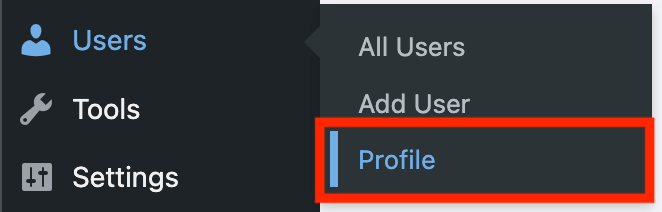
- Desplázate hasta la sección de Contraseñas de aplicación.
- Introduce un nombre para tu contraseña, preferiblemente algo descriptivo como n8n-crear-publicación.
- Haz clic en Añadir contraseña de aplicación.

- Copia la contraseña generada y guárdala en un lugar seguro.
Importante: por seguridad, no podrás acceder a tu contraseña de aplicación de WordPress una vez que cierres la página de perfil. Asegúrate de haberla anotado antes de continuar.
Usaremos esta contraseña de aplicación más adelante cuando configuremos el nodo de WordPress. Pero primero, vamos a crear el flujo de trabajo.
2. Crear tu flujo de trabajo de WordPress en n8n
Antes de integrar WordPress en n8n, necesitas crear un flujo de trabajo para definir los datos que va a procesar el CMS.
Puedes desarrollar varios flujos de trabajo según tus necesidades, y los pasos de integración serán bastante similares. En este tutorial, crearemos una automatización simple que generará una nueva cuenta de suscriptor cuando un usuario se registre mediante un formulario.
Para empezar, sigue estos pasos y configura el nodo On form submission para recopilar datos del usuario e iniciar el flujo cuando envíen tus datos de contacto:
- Inicia sesión en n8n y haz clic en el botón Create Workflow en la pantalla principal.
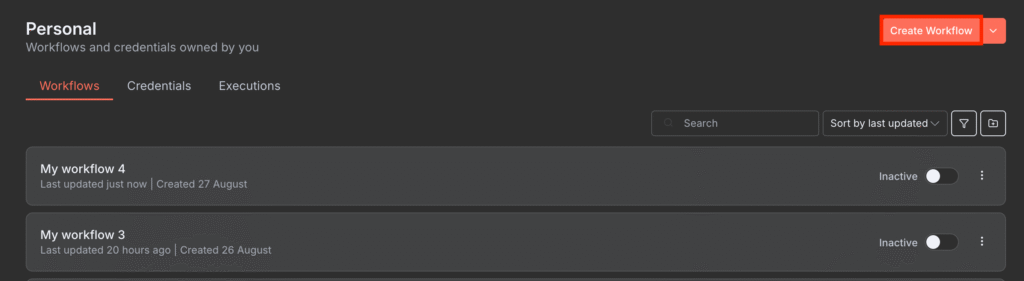
- En el lienzo de n8n, haz clic en el icono +.
- Añade el nodo On form submission.
- Se abrirá el menú de configuración del nodo. Escribe un nombre y una descripción para tu formulario.
- Haz clic en Add form element para añadir campos a tu formulario. Vas a necesitar cuatro campos: nombre de usuario, nombre, apellido y dirección de email.
- Activa la opción de Required field para cada campo, ya que estos datos son obligatorios para crear una cuenta de WordPress.
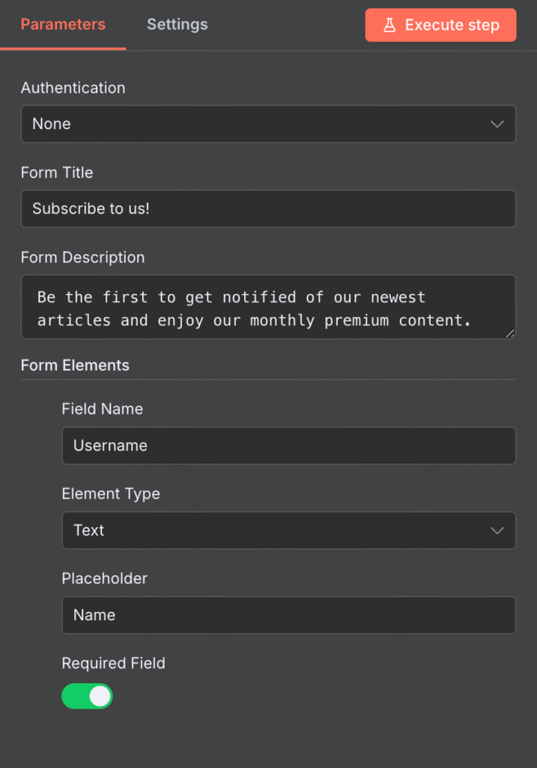
- Haz clic en el botón X en la parte superior derecha para cerrar la ventana de configuración.
A continuación, necesitarás el nodo Crypto para generar una contraseña aleatoria para el nuevo usuario de WordPress:
- Añade el nodo Crypto al flujo de trabajo, conectado directamente al activador.
- Establece el Property name en Password.
- Expande el menú Type y selecciona el algoritmo criptográfico para generar la contraseña. En nuestro caso, elegiremos Base64.
- Ajusta la longitud de la contraseña. Ahora usaremos 24.
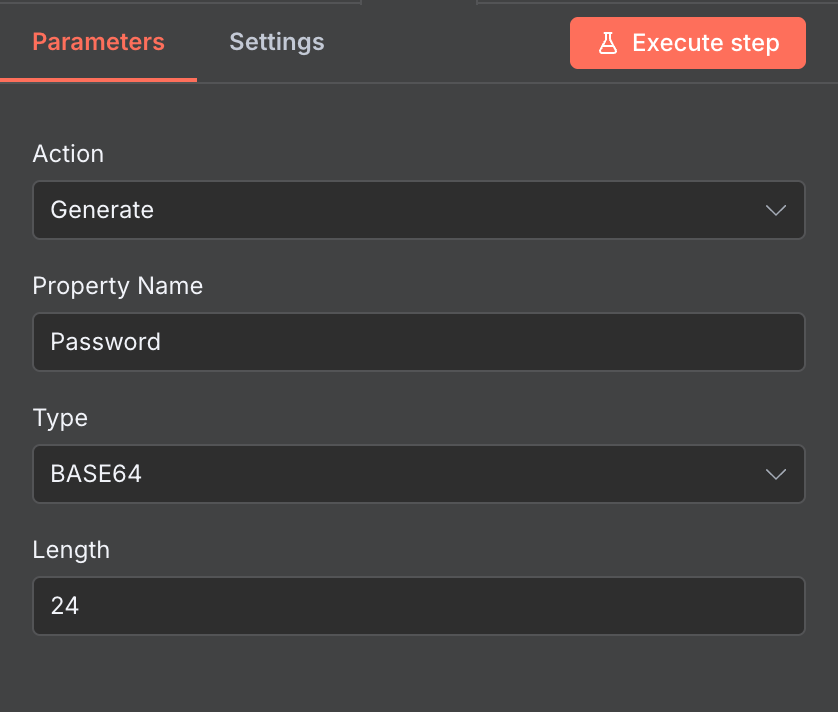
Después, configura el nodo de Gmail send a message para enviar un mensaje de bienvenida a los nuevos suscriptores. Antes de continuar, asegúrate de tener las credenciales de Google OAuth2, ya que las necesitarás para integrar el servicio de Gmail.
Ahora sigue estos pasos para configurar el nodo de Gmail:
- Haz clic en el icono + en tu lienzo de n8n y añade el nodo de Gmail send a message después del nodo Crypto.
- Expande el menú desplegable Credential to connect with y selecciona Create new credential.
- Rellena los campos con las credenciales de OAuth2 que obtuviste anteriormente.
- Haz clic en el botón Sign in with Google y elige la cuenta de Gmail desde la que se enviará el email. Deberías ver un mensaje de confirmación.
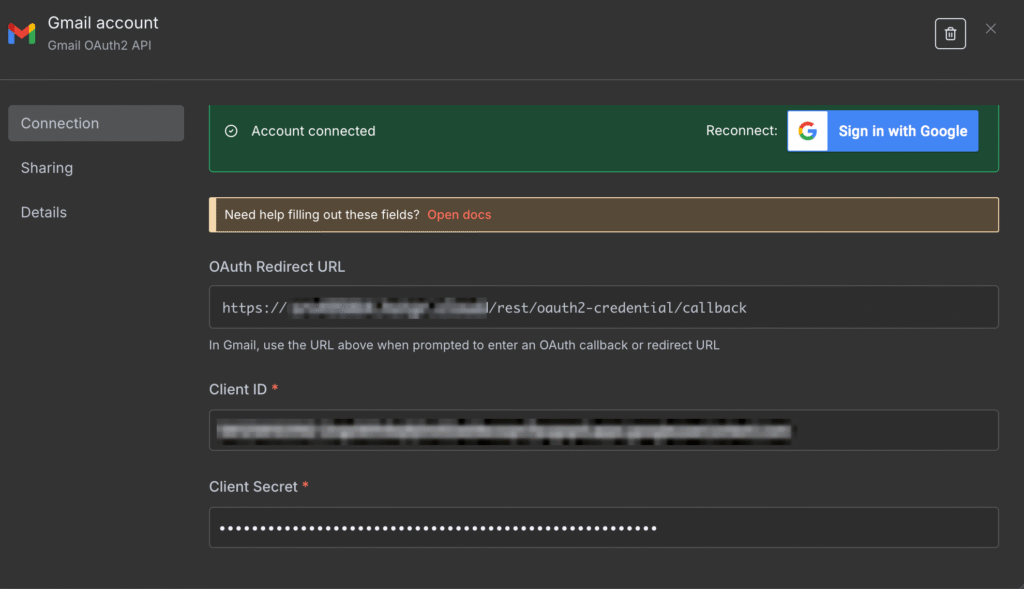
- Vuelve al menú principal de configuración del nodo.
- En el campo To escribe la siguiente expresión que permitirá que tu flujo envíe el mensaje de incorporación a diferentes direcciones de email de acuerdo con el envío del formulario:
{{ $json["Email address"] }}
- Añade un asunto al email. Es conveniente que contenga el nombre del suscriptor, así que incluye la expresión {{ $json.Name }} de la siguiente manera:
¡Te damos la bienvenida a nuestro blog, {{ $json.Name }}!
- Escribe el cuerpo del mensaje para tu email. Si quieres incluir el nombre o la dirección de email del suscriptor, puedes usar la misma expresión anterior.
3. Añadir y configurar el nodo de WordPress
Después de crear el flujo de trabajo, deberás integrar y configurar el nodo de WordPress.
En n8n, cada nodo cumple una función específica. Dependiendo del flujo de trabajo, puede que necesites usar varios nodos de WordPress o de otras integraciones.
Para este ejemplo, solo necesitarás configurar el nodo de WordPress create a user de la siguiente forma:
- Haz clic en el icono + y selecciona el nodo de WordPress create a user.
- En el menú desplegable Credencial to connect with, haz clic en Create new credential.
- Introduce el nombre de usuario de tu cuenta de administrador, la contraseña de la aplicación generada previamente y la URL de tu sitio de WordPress.
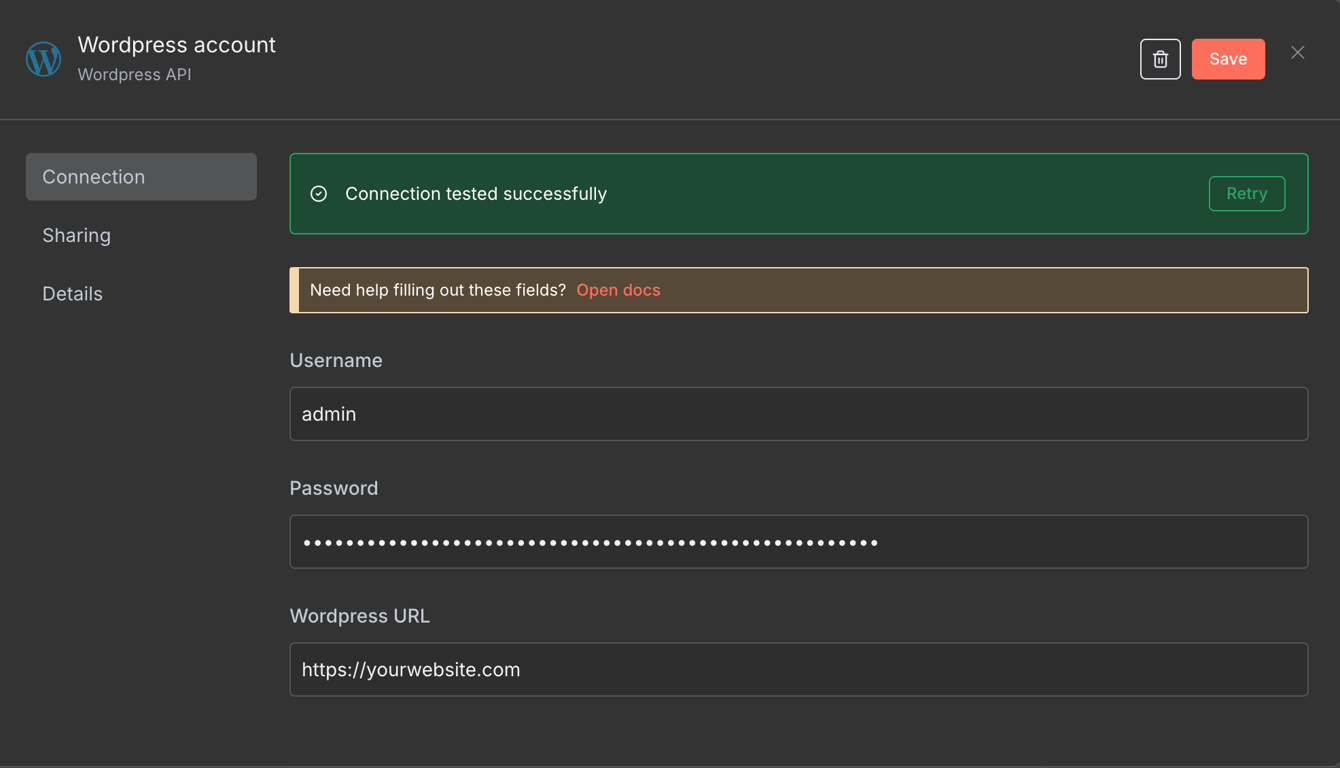
- Para ingresar el Username de la nueva cuenta que deseas crear automáticamente, reenvía los datos del formulario usando esta expresión:
{{ $('On form submission').item.json.Name }}
- Para Name, puedes usar la misma expresión que antes porque nuestro formulario no pide este dato.
- Pasa el cursor por encima de los campos First y Last Name, luego selecciona Expression para pasar un valor vacío.
- En el campo Email, escribe la siguiente expresión para usar la dirección del formulario:
{{ $('On form submission').item.json["Email address"] }}
- En Password, añade la siguiente expresión para reenviar la contraseña generada aleatoriamente por el nodo Crypto.
{{ $json.Password }}
¡Y listo! Tu flujo de trabajo debería verse como la siguiente imagen y estará listo para la prueba.
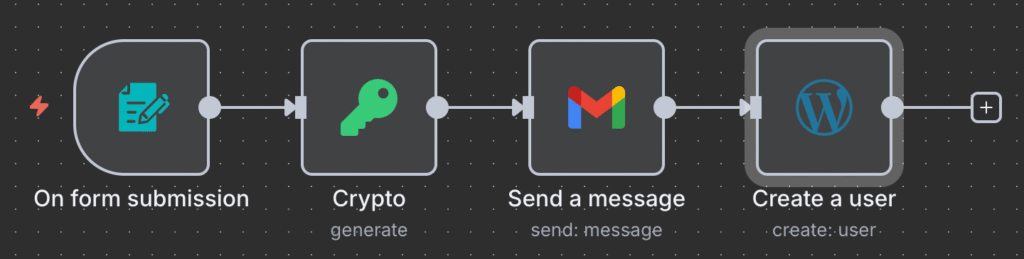
4. Probar el flujo completo
Para probar tu flujo de trabajo y comprobar que funciona correctamente, haz clic en el botón Execute Workflow e introduce tus detalles en el formulario emergente, como lo harían los usuarios.
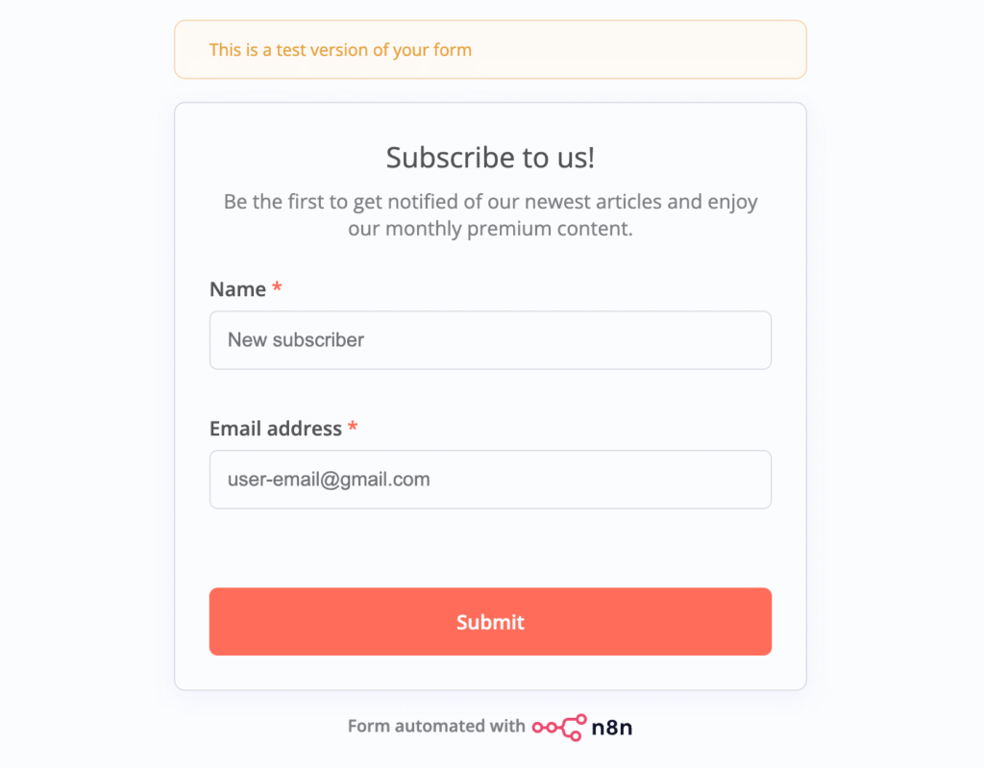
Si todo funciona correctamente, tu flujo de trabajo se pondrá en verde. La dirección de email que usaste en el formulario recibirá el mensaje de bienvenida, y aparecerá una nueva cuenta de usuario en tu instancia de WordPress.
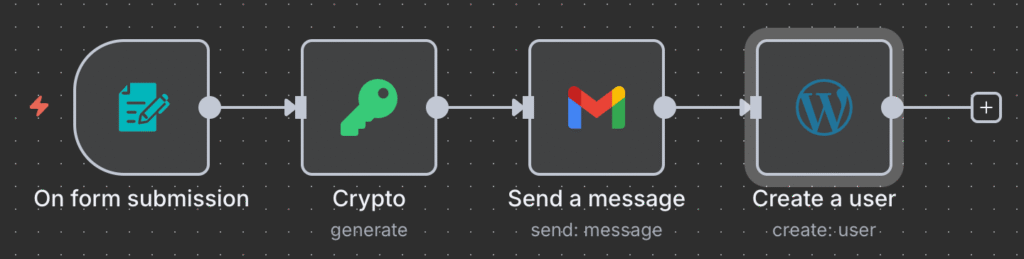
Si tu flujo de trabajo encuentra un error, aparecerá un signo de advertencia rojo. Aquí tienes algunos problemas comunes y sus soluciones:
- Credenciales no válidas: el uso de credenciales no válidas impide que n8n se conecte a otras aplicaciones. Comprueba las credenciales de cada nodo para asegurarte de que sean correctas.
- Permisos insuficientes: si el nodo de WordPress usa una cuenta que no es de administrador, puede generar un error, ya que no puede crear nuevos usuarios. Revisa la configuración de credenciales para asegurarte de que has conectado una cuenta de nivel administrador.
- Expresión incorrecta: si una expresión no es válida, puede enviar valores incorrectos o vacíos. Revisa los paneles de entrada y salida de cada nodo para verificar que has enviado los datos correctos.
Uso de expresiones en n8n
En lugar de escribir expresiones manualmente, puedes seleccionar datos específicos de nodos anteriores arrastrándolos y soltándolos desde el panel de entrada a un campo.
Después de comprobar que tu flujo de trabajo funciona, presiona Save y haz clic en el activador en la parte superior de tu lienzo de n8n para activarlo.

Qué puedes automatizar con WordPress y n8n
Integrar distintos nodos te permite crear flujos de trabajo de WordPress para varias tareas. Además de crear usuarios, puedes optimizar la generación y publicación de entradas, el etiquetado y la categorización.
Generar publicaciones con IA
Al combinar WordPress con un agente de IA, puedes usar n8n para generar contenido automáticamente. Esto te permite automatizar tareas que consumen mucho tiempo, como dar formato a los artículos o generar ideas de contenido, y así mejorar la productividad.
Para generar una publicación de WordPress con n8n y la IA, integra el nodo WordPress create a post en tu flujo de trabajo siguiendo estos pasos:
- Añade el nodo On schedule para ejecutar el nodo en intervalos definidos.
- Inserta el nodo OpenAI Message a model para generar un tema para tu publicación.
- Integra el nodo Google Sheets Get row en n8n para recuperar temas previamente escritos.
- Configura los nodos de Aggregate e If para comprobar si el tema generado ya ha sido escrito. Haz que la condición true vuelva al nodo OpenAI para regenerar el tema si ya existe en la hoja.
- Añade el nodo de Google Sheets append row para actualizar la lista de temas con el que acabas de generar.
- Conecta otro nodo de OpenAI message a model, pero configúralo para escribir contenido basado en el tema dado.
- Termina añadiendo el nodo WordPress create a post, que tomará el contenido generado por la IA y le dará formato como un borrador de publicación.
Así es como debería verse el flujo de trabajo completo:

Publicar en redes sociales
Puedes conectar n8n con redes sociales para compartir automáticamente tus publicaciones de WordPress.
Para crear este flujo de trabajo, combina los nodos WordPress fetch a post y de redes sociales. Los pasos son los siguientes:
- Añade el nodo Manual trigger, que inicia el flujo de trabajo cuando el usuario hace clic en Test workflow en n8n.
- Inserta el nodo Google sheets get row para obtener el WordPress post ID de una hoja predeterminada.
- Conecta el nodo WordPress get post para obtener el contenido de la entrada correspondiente usando el ID obtenido de la hoja.
- Añade el nodo de Social media manager para implementar un modelo de IA que analice el contenido de WordPress y genere textos para publicaciones en redes sociales.
- Incluye el nodo Publish on X para compartir la publicación de WordPress en esta plataforma.
- Inserta el nodo de LinkedIn para subir la publicación a tu cronología.
- Conecta el nodo Publish on Facebook para compartir la publicación.
- Añade el nodo de Google Sheets Update Row para marcar las publicaciones como publicadas.
El flujo de trabajo terminado se ve similar a esto:
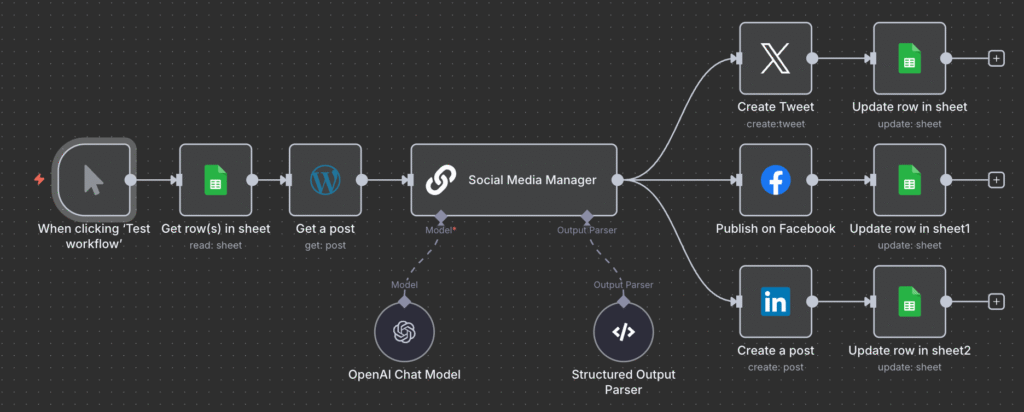
Etiquetar publicaciones del blog con IA
n8n es especialmente útil para tareas que consumen mucho tiempo, como asignar etiquetas y categorías de WordPress a publicaciones. Puedes automatizar el proceso obteniendo los metadatos a través de la REST API y asignándolos al contenido existente usando el nodo Update a post de n8n.
En la siguiente sección te vamos a explicar cómo categorizar contenido automáticamente. Y también vamos a ver cómo configurar un flujo de trabajo para etiquetar publicaciones de WordPress automáticamente:
- Añade el nodo de Manual trigger para iniciar el flujo de trabajo con un botón.
- Conecta el nodo HTTP request para obtener todas las etiquetas usando el endpoint de la API de WordPress.
- Inserta el nodo WordPress get post para obtener todas las publicaciones.
- Establece una regla de filtrado usando el nodo If para detectar publicaciones sin etiqueta.
- Usa el nodo Switch para filtrar los artículos sin etiquetas basados en su tema o título.
- Añade el nodo WordPress update a post para cada tema o título de publicación para asignar la etiqueta correspondiente.
Un ejemplo de un flujo de trabajo terminado se ve como el siguiente:
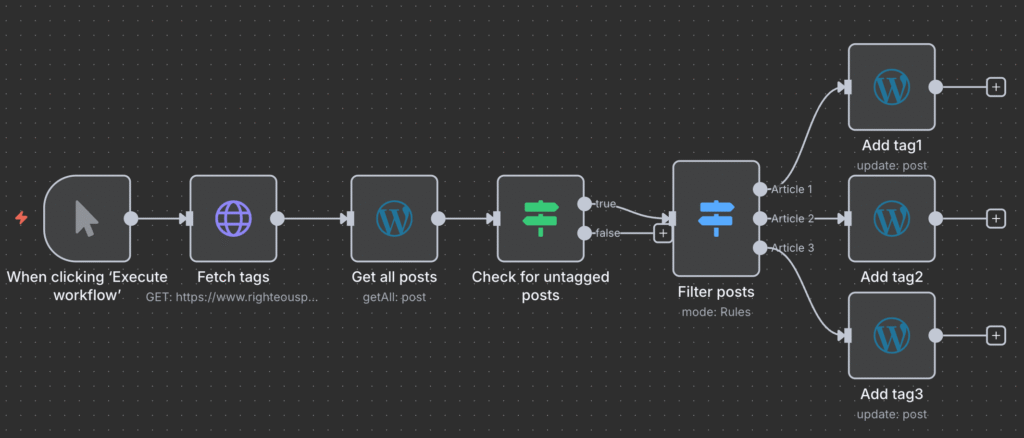
Categorizar publicaciones de blog con IA
Los flujos de trabajo de WordPress para categorizar publicaciones usando n8n funcionan de forma similar al de las etiquetas. La diferencia es que incluye un nodo adicional con IA que analiza el contenido para determinar la categoría más adecuada.
Te explicamos cómo configurar el flujo:
- Añade el nodo Manual trigger para iniciar el flujo de trabajo sólo cuando sea necesario.
- Conecta el nodo WordPress get post para recuperar todo el contenido existente.
- Inserta el nodo AI Agent, que leerá las publicaciones obtenidas para determinar a qué categorías pueden pertenecer.
- Añade tu modelo de IA preferido al nodo AI agent y selecciona un modelo de lenguaje grande (LLM, por sus siglas en inglés).
- Escribe un prompt para pedirle al modelo de IA que revise el contenido de la publicación de WordPress y lo categorice.
- Conecta el nodo de WordPress update post al final de tu flujo de trabajo para cambiar la categoría de la publicación.
Un flujo de trabajo completo se verá como esta plantilla de auto-categorización de n8n de Keith Rumjahn:
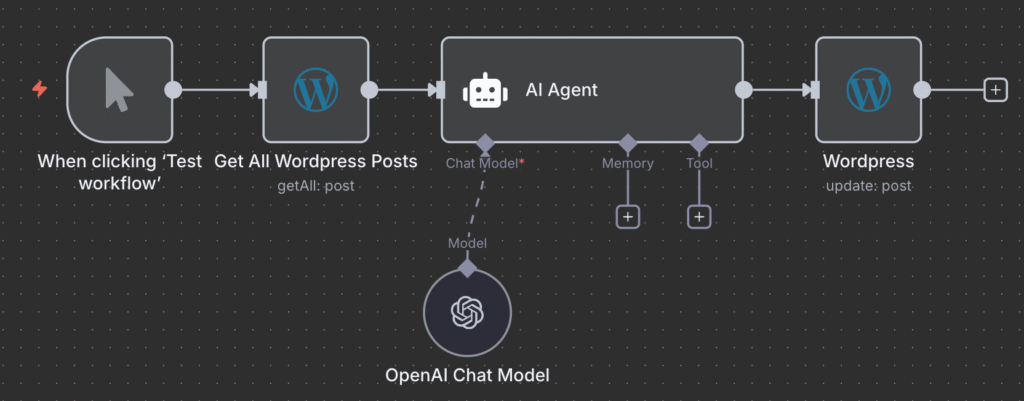
¿Qué más puedes automatizar con n8n además de WordPress?
Una vez que hayas integrado WordPress con éxito, te recomendamos conectar otros nodos y aplicaciones para explorar más a fondo las posibilidades de automatización que ofrece n8n.
Al entender n8n más a fondo, puedes crear otros flujos de WordPress para tareas más complejas. Por ejemplo, añadir una aplicación CRM a tu sistema de automatización para enviar una newsletter a tus nuevos suscriptores del blog.
Si quieres experimentar más con n8n, Hostinger es un excelente punto de partida. Tenemos un completo catálogo de tutoriales de automatización para ayudarte a iniciar tu viaje.
Además de un rendimiento sólido, nuestros planes de hosting ofrecen varias funciones que simplifican la configuración de n8n y la gestión de flujos de WordPress. Por ejemplo, puedes pedirle a Kodee, nuestro asistente de IA, que te ayude con la administración del servidor. También puedes habilitar nuestros backups automáticos gratuitos para mantener tus datos protegidos fácilmente.
Todo el contenido de los tutoriales en este sitio web está sujeto a los rigurosos estándares y valores editoriales de Hostinger.

